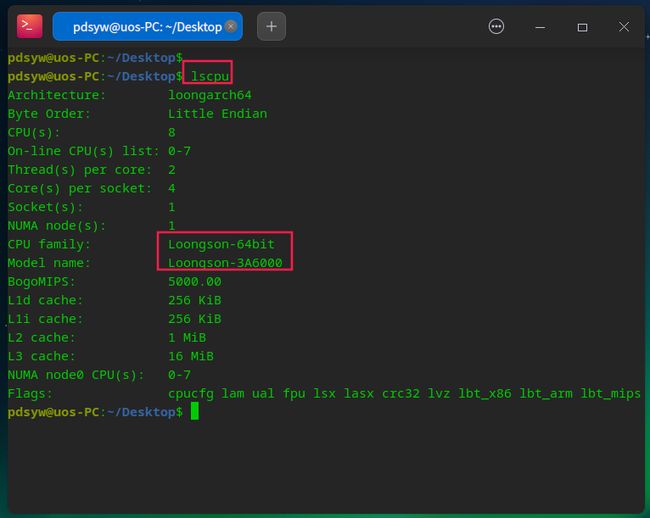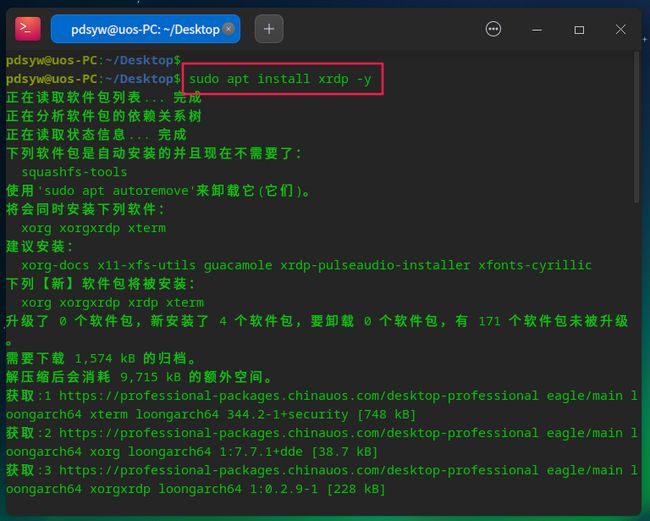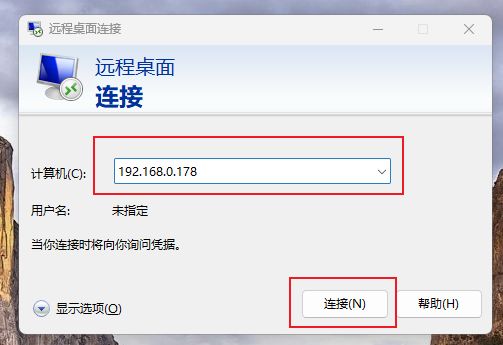龙芯3A6000_通过xrdp远程访问统信UOS
原文链接:龙芯3A6000|通过xrdp远程访问统信UOS
hello,大家好!今天我带给大家的是一篇实用性极强的技术文章——通过xrdp远程访问装载在龙芯3A6000上的统信UOS操作系统。这意味着,无论您使用的是Windows、MACOS还是Linux操作系统,都可以轻松地远程访问和操作统信UOS,极大地提升工作效率和便捷性。
xrdp是一个开源的远程桌面协议服务器,它允许您通过网络从一个计算机远程控制另一个计算机。在本文中,我将详细介绍如何在统信UOS上安装和配置xrdp服务,以及如何从不同操作系统的设备上连接到这个远程桌面。
1.查看系统信息
pdsyw@uos-PC:~/Desktop$ cat /etc/os-version
[Version]
SystemName=UOS Desktop
SystemName[zh_CN]=统信桌面操作系统
ProductType=Desktop
ProductType[zh_CN]=桌面
EditionName=Professional
EditionName[zh_CN]=专业版
MajorVersion=20
MinorVersion=1060
OsBuild=11013.100.100
pdsyw@uos-PC:~/Desktop$
pdsyw@uos-PC:~/Desktop$ uname -a
Linux uos-PC 4.19.0-loongson-3-desktop #6139 SMP Fri Nov 17 18:11:22 CST 2023 loongarch64 GNU/Linux
pdsyw@uos-PC:~/Desktop$
2.查看CPU信息
pdsyw@uos-PC:~/Desktop$ lscpu
Architecture: loongarch64
Byte Order: Little Endian
CPU(s): 8
On-line CPU(s) list: 0-7
Thread(s) per core: 2
Core(s) per socket: 4
Socket(s): 1
NUMA node(s): 1
CPU family: Loongson-64bit
Model name: Loongson-3A6000
BogoMIPS: 5000.00
L1d cache: 256 KiB
L1i cache: 256 KiB
L2 cache: 1 MiB
L3 cache: 16 MiB
NUMA node0 CPU(s): 0-7
Flags: cpucfg lam ual fpu lsx lasx crc32 lvz lbt_x86 lbt_arm lbt_mips
pdsyw@uos-PC:~/Desktop$
3.更新系统源
pdsyw@uos-PC:~/Desktop$ sudo apt update
请输入密码:
验证成功
命中:2 https://pro-driver-packages.uniontech.com eagle InRelease
命中:1 https://cdn-professional-security.chinauos.com eagle/1060 InRelease
命中:3 https://professional-packages.chinauos.com/desktop-professional eagle InRelease
命中:5 https://professional-packages.chinauos.com/printer eagle InRelease
获取:4 https://app-store-files.uniontech.com/240122171716733/appstore eagle-pro InRelease [6,134 B]
获取:6 https://app-store-files.uniontech.com/240122171716733/appstore eagle-pro/appstore loongarch64 Packages [1,411 kB]
已下载 1,417 kB,耗时 7秒 (205 kB/s)
正在读取软件包列表... 完成
正在分析软件包的依赖关系树
正在读取状态信息... 完成
有 171 个软件包可以升级。请执行 ‘apt list --upgradable’ 来查看它们。
pdsyw@uos-PC:~/Desktop$
4.安装xrdp
pdsyw@uos-PC:~/Desktop$ sudo apt install xrdp -y
正在读取软件包列表... 完成
正在分析软件包的依赖关系树
正在读取状态信息... 完成
下列软件包是自动安装的并且现在不需要了:
squashfs-tools
使用'sudo apt autoremove'来卸载它(它们)。
将会同时安装下列软件:
xorg xorgxrdp xterm
建议安装:
xorg-docs x11-xfs-utils guacamole xrdp-pulseaudio-installer xfonts-cyrillic
下列【新】软件包将被安装:
xorg xorgxrdp xrdp xterm
升级了 0 个软件包,新安装了 4 个软件包,要卸载 0 个软件包,有 171 个软件包未被升级。
需要下载 1,574 kB 的归档。
解压缩后会消耗 9,715 kB 的额外空间。
获取:1 https://professional-packages.chinauos.com/desktop-professional eagle/main loongarch64 xterm loongarch64 344.2-1+security [748 kB]
获取:2 https://professional-packages.chinauos.com/desktop-professional eagle/main loongarch64 xorg loongarch64 1:7.7.1+dde [38.7 kB]
获取:3 https://professional-packages.chinauos.com/desktop-professional eagle/main loongarch64 xorgxrdp loongarch64 1:0.2.9-1 [228 kB]
获取:4 https://professional-packages.chinauos.com/desktop-professional eagle/main loongarch64 xrdp loongarch64 0.9.9-1 [559 kB]
已下载 1,574 kB,耗时 1秒 (1,218 kB/s)
正在选中未选择的软件包 xterm。
(正在读取数据库 ... 系统当前共安装有 200995 个文件和目录。)
准备解压 .../xterm_344.2-1+security_loongarch64.deb ...
正在解压 xterm (344.2-1+security) ...
/var/cache/apt/archives/xterm_344.2-1+security_loongarch64.deb
正在选中未选择的软件包 xorg。
准备解压 .../xorg_1%3a7.7.1+dde_loongarch64.deb ...
正在解压 xorg (1:7.7.1+dde) ...
/var/cache/apt/archives/xorg_1%3a7.7.1+dde_loongarch64.deb
正在选中未选择的软件包 xorgxrdp。
准备解压 .../xorgxrdp_1%3a0.2.9-1_loongarch64.deb ...
正在解压 xorgxrdp (1:0.2.9-1) ...
/var/cache/apt/archives/xorgxrdp_1%3a0.2.9-1_loongarch64.deb
正在选中未选择的软件包 xrdp。
准备解压 .../xrdp_0.9.9-1_loongarch64.deb ...
正在解压 xrdp (0.9.9-1) ...
/var/cache/apt/archives/xrdp_0.9.9-1_loongarch64.deb
正在设置 xrdp (0.9.9-1) ...
Generating 2048 bit rsa key...
ssl_gen_key_xrdp1 ok
saving to /etc/xrdp/rsakeys.ini
Created symlink /etc/systemd/system/multi-user.target.wants/xrdp-sesman.service → /lib/systemd/system/xrdp-sesman.service.
Created symlink /etc/systemd/system/multi-user.target.wants/xrdp.service → /lib/systemd/system/xrdp.service.
正在设置 xorgxrdp (1:0.2.9-1) ...
正在设置 xterm (344.2-1+security) ...
正在设置 xorg (1:7.7.1+dde) ...
正在处理用于 desktop-file-utils (0.23-4) 的触发器 ...
正在处理用于 mime-support (3.62) 的触发器 ...
正在处理用于 hicolor-icon-theme (0.17-2) 的触发器 ...
正在处理用于 libc-bin (2.28.24-deepin1) 的触发器 ...
正在处理用于 systemd (241.52-deepin1) 的触发器 ...
正在处理用于 man-db (2.8.5-2) 的触发器 ...
正在处理用于 bamfdaemon (0.5.4.1-1+eagle) 的触发器 ...
Rebuilding /usr/share/applications/bamf-2.index...
pdsyw@uos-PC:~/Desktop$
5.启动xrdp
pdsyw@uos-PC:~/Desktop$ sudo systemctl enable xrdp
Synchronizing state of xrdp.service with SysV service script with /lib/systemd/systemd-sysv-install.
Executing: /lib/systemd/systemd-sysv-install enable xrdp
pdsyw@uos-PC:~/Desktop$
pdsyw@uos-PC:~/Desktop$ sudo systemctl start xrdp
pdsyw@uos-PC:~/Desktop$
pdsyw@uos-PC:~/Desktop$ sudo systemctl status xrdp
● xrdp.service - xrdp daemon
Loaded: loaded (/lib/systemd/system/xrdp.service; enabled; vendor preset: enable
Active: active (running) since Mon 2024-01-22 19:05:56 CST; 53s ago
Docs: man:xrdp(8)
man:xrdp.ini(5)
Main PID: 5761 (xrdp)
Tasks: 1 (limit: 4915)
Memory: 3.3M
CGroup: /system.slice/xrdp.service
└─5761 /usr/sbin/xrdp
1月 22 19:05:56 uos-PC systemd[1]: Started xrdp daemon.
1月 22 19:05:56 uos-PC systemd[1]: /lib/systemd/system/xrdp.service:8: PIDFile= ref
1月 22 19:05:57 uos-PC systemd[1]: /lib/systemd/system/xrdp.service:8: PIDFile= ref
1月 22 19:05:57 uos-PC systemd[1]: /lib/systemd/system/xrdp.service:8: PIDFile= ref
1月 22 19:05:57 uos-PC xrdp[5761]: (5761)(1099316812528)[INFO ] starting xrdp with
1月 22 19:05:57 uos-PC xrdp[5761]: (5761)(1099316812528)[INFO ] listening to port 3
1月 22 19:05:58 uos-PC systemd[1]: /lib/systemd/system/xrdp.service:8: PIDFile= ref
1月 22 19:06:41 uos-PC systemd[1]: /lib/systemd/system/xrdp.service:8: PIDFile= ref
1月 22 19:06:41 uos-PC systemd[1]: /lib/systemd/system/xrdp.service:8: PIDFile= ref
1月 22 19:06:41 uos-PC systemd[1]: /lib/systemd/system/xrdp.service:8: PIDFile= ref
pdsyw@uos-PC:~/Desktop$
6.查看IP地址
pdsyw@uos-PC:~/Desktop$ ip a
1: lo: mtu 65536 qdisc noqueue state UNKNOWN group default qlen 1000
link/loopback 00:00:00:00:00:00 brd 00:00:00:00:00:00
inet 127.0.0.1/8 scope host lo
valid_lft forever preferred_lft forever
inet6 ::1/128 scope host
valid_lft forever preferred_lft forever
2: enp2s0: mtu 1500 qdisc pfifo_fast state DOWN group default qlen 1000
link/ether 00:26:f8:90:33:e5 brd ff:ff:ff:ff:ff:ff
3: eth0: mtu 1500 qdisc pfifo_fast state UP group default qlen 1000
link/ether 34:4b:50:00:00:00 brd ff:ff:ff:ff:ff:ff
inet 192.168.0.178/24 brd 192.168.0.255 scope global dynamic noprefixroute eth0
valid_lft 86077sec preferred_lft 86077sec
inet6 fe80::77e0:ad06:140e:d1a8/64 scope link noprefixroute
valid_lft forever preferred_lft forever
pdsyw@uos-PC:~/Desktop$
12.连接成功
13.可以远程打开文件管理器
14.远程打开启动器
通过本文的指导,您将能够无论身在何处,都能通过远程桌面技术高效地访问和操作龙芯3A6000上的统信UOS,为您的工作和学习带来极大的便利。
请不要忘记分享和转发这篇文章,点击关注我们的公众号,并点赞“在看”。我们将持续为您提供更多关于统信UOS的技术指南和实用技巧。
感谢大家的阅读,期待在评论区看到您的反馈和交流!